i · ini adalah lanjutan dari artikel kebelumnya
Setelah itu akan
muncul tampilan seperti gambar di bawah ini
·
Kita hanya perlu
menunggu hingga tampilan yang seperti yang ada pada gambar di atas berubah
menjadi seperti gambar di bawah, kemudian pilih next
·
Setelah itu maka
akan muncul tampilan gambar seperti yang di bawah ini,kita hanyamengisi kolom
name dengan nama kita
·
Setelah kita pilih next maka akan muncul tampilan gambar seperti gambar
di bawah ini yang perintahnya kita harus memasukkan serial namber xp2 yaitu;
WCBG6-48773-B4BYX-73KJP-KM3K3
·
Lalu tekan next
untuk melanjutkan ,setelah kita menekan next maka tampilan gambar akan berubah
seperti pada gambar di bawah ini, di kolom
computer name kita harus mengisinya dengan nama kita, kita tidak perlu
mengisi kolom administator dan confin password.seperti pada gambar di bawah ini
·
Setelah itu
pilih next, maka akan muncul tampilan gambar seperti pada gambar di bawah
ini,kita harus menghilankan centanga yang ada dan merubah zona timenya sesuai
dgn waktu di daerah kita misalnya (GMT+08.00)KUALALUMPUR,SINGAPUR
·
Kemudian pilih
next maka akan muncul tampilan seperti pada gambar di bawah ini kemdian kita
tinggal menunggu hingga adaperintah selanjutnya
·
Setelah semua
proses selesai maka komputer secara
otomatis akan terestar kembali dan kembali akan muncul kata tekan sembarang
tombol,kita tidak perlu mengikuti peritah yang satu ini lagi,kalau kita menekan
sembarag tombol maka akan mengulang semua proses yang kita lalui tadi
·
Setelah itu akan
muncul tampilan seperti pada gambar di bawah ini , di mana perintahnya untuk
menekan next
·
lalu kita
tinggal mengikuti langka –langka yang di mintah untuk menekan next, di dini kita harus memilih not
right now,lalu pilih next
·
Setelah di pilih
next maka akan muncul tampiln seperti gambar di bawah ini yang memerintahkan
untuk memasukan nama lalu pilih next
·
Lalu pilih next
kemudian finish maka komputer akan terestar kembali apabilah kita sudah selesai
melakukan penginstalan maka akan muncul tampilan seperti gambar dibawah
selesai deh instalanya
moga bisa bermanfaat yah sob



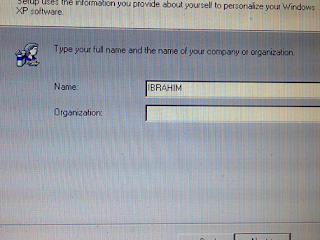







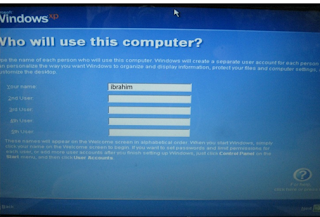



0 komentar:
Posting Komentar